windows无法完成格式化,小编教你解决windows无法完成格式化U盘
U盘,一个作为储存文件数据的工具而存在,不过U盘有时候也会给我们制造一些麻烦,让不少用户既爱又恨。特别是U盘本身质量就比较差的U盘,有用户就遇到了windows无法完成格式化U盘的情况了,为此,小编就给有需要的用户带来了解决windows无法完成格式化U盘的图文解说了。
U盘使用久了,难免有用户会遇到U盘无法使用的情况,而有用户可以在电脑把它格式化后就可以继续使用了,但是有些U盘在格式化的时候却出现了问题,电脑总是显示格式化失败。这无疑是雪上加霜了,还能好好的玩耍吗?为此,小编就给大家解说windows无法完成格式化U盘的解决方法了。
解决windows无法完成格式化U盘
快捷键“Win+R”进入运行对话框,在对话框输入cmd,
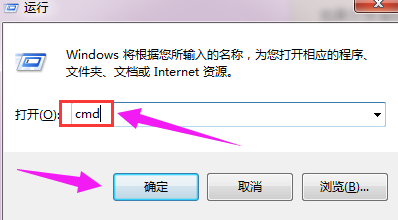
格式化图-1
进入命令提示符工具。
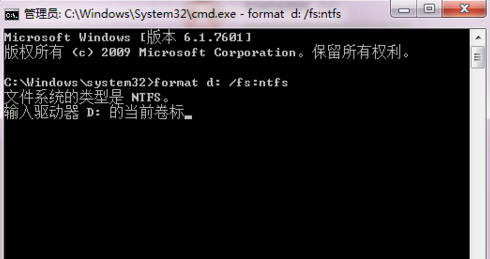
格式化图-2
键入命令 format /? 可以查找format相关的参数。
需要用到的命令为 format volume [/FS:file-system]。
其中volume为驱动器号,fs为文件系统类型。

无法格式化图-3
确认命令后,会提示输入当前驱动器的卷标。
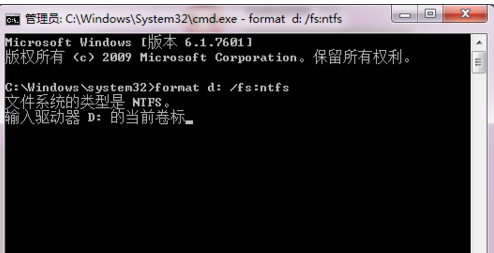
无法格式化图-4
打开该驱动器的属性,名称即该驱动器的卷标
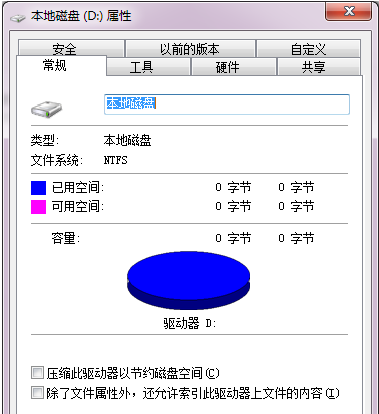
无法格式化图-5
发出警告,此时驱动器上的数据会丢失,输入Y进行确认。此时会显示格式化磁盘的进度。
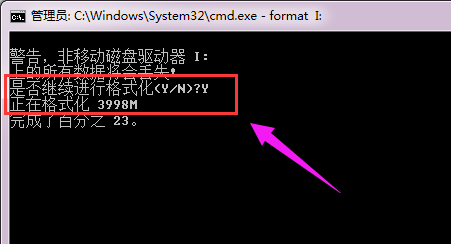
格式化图-6
最终提示格式化完成。
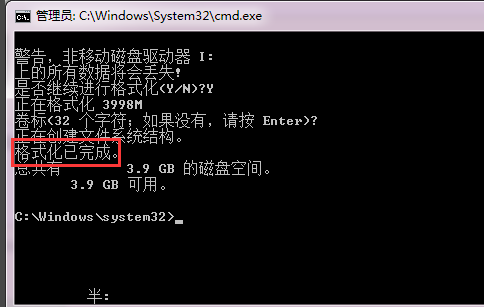
格式化U盘图-7
相关阅读
- 天天p图武媚娘妆怎么用
- 无线路由器ping不稳定的解决方法
- 压缩文件不能打开显示无法找到应用程序怎么解决
- 云麦好轻 min体脂称怎么用?
- 2016放假安排公布 春节2月7日至13日放假
- e租宝是非法集资吗 e租宝的钱还能拿回来吗
- qq8.0体验版发布 qq8.0怎么样
- 百度VIP返利是真的吗 百度VIP返利是真是假
- 携程云抢票怎么样 携程云抢票会不会成功 靠谱吗
- 麻蜜网真的可以返利吗 麻蜜网怎么返利
《windows无法完成格式化,小编教你解决windows无法完成格式化U盘》由网友“软萌颜”推荐。
转载请注明:http://www.modouwifi.com/jiaocheng/05244135592021.html